|
Possiamo cominciare
-
Tavolozza dei colori - imposta in primo piano il colore
#faf2e6
e come sfondo il colore
#71231f
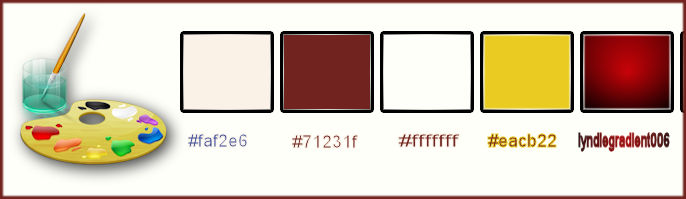
1.
Apri l'immagine
"Fond_un_livre_est" -
Con un doppio clic nella tavolozza dei livelli,
trasformala in livello Raster 1
2.
Regola>Sfocatura>Sfocatura radiale
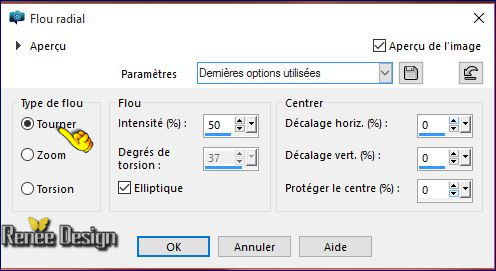
3.
Effetti>Plugin>Effets –Modules Externes – Vanderlee
UnpluggedX – Acid Watterfalls
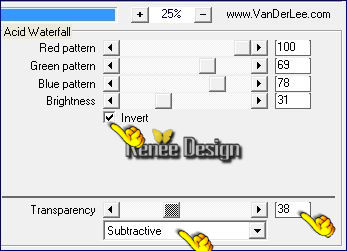
4.
Effetti>Plugin>Alien skin Bohek /Vignette only/Focus
Region/Pure White – Preset “Vignette
Only__Un_livre_est_Focus Region - Pure White
Se hai problemi, nel
materiale puoi trovare l'effetto già pronto con il nome
”Effet
du filtre Bohek
-
trascina per lasciare un po' di bianco sui bordi, al
fine di ottenere questo risultato:
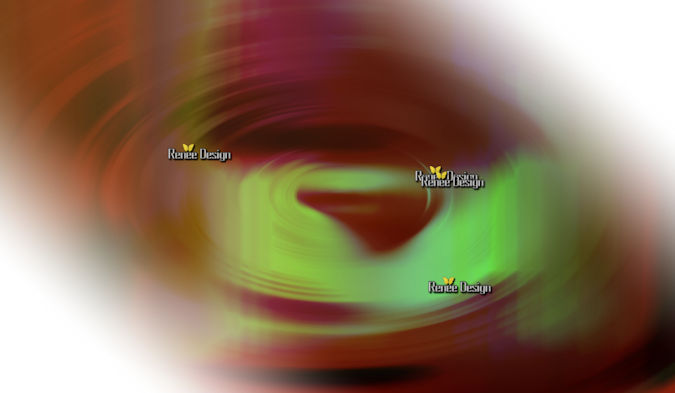
se il preset non funziona:
Occorre andare in
''Bohek
''e scegliere Focus radial e ti comparirà lo strumento
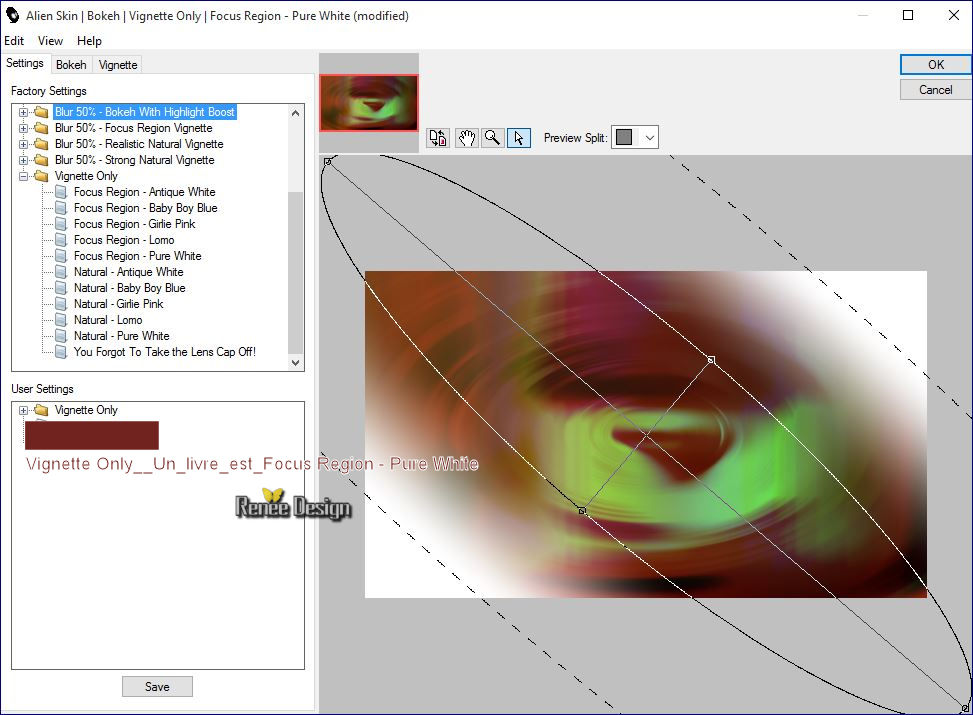
5. Livelli>Nuovo livello
raster
6. Attiva lo strumento
Selezione>selezione personalizzata


7. Attiva lo strumento
 e riempi con il colore di primo piano (zoom se
necessario)
e riempi con il colore di primo piano (zoom se
necessario)

8. Effetti>Effetti di
distorsione>Increspatura
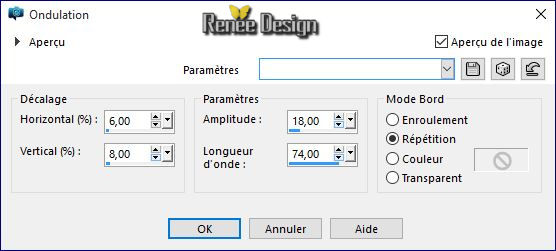
9. Livelli>Duplica
– Ripeti l'effetto
Increspatura - stessi parametri
10. Immagine>Capovolgi
11. Livelli>Duplica
– Ripeti l'effetto
Increspatura - stessi parametri
12. Livelli>Unisci>Unisci
giù 2 volte
13. Effetti>Effetti
3D>Sfalsa ombra in nero 1/1/100/2
14. Livelli>Duplica
15. Effetti>Effetti
immagine>Scostamento trasparente H = 100 e V = 0
16. Livelli>Nuovo livello
raster
- Tavolozza dei colori -
imposta in primo piano il bianco
17. Attiva lo strumento
Riempimento (f) e riempi il livello con il bianco
18. Livelli>Nuovo livello
maschera>Da immagine
« Masque_renee_un_livre_est »

- Livelli>Unisci>Unisci
gruppo
19. Livelli>Nuovo livello
maschera>Da immagine ‘’Renee_masque_livre2’’
attenzione "Inverti i dati della maschera" NON
selezionato

- Livelli>Duplica
- Livelli>Unisci>Unisci
gruppo
20. Effetti>Plugin>MuRa’s
Meister –Perspective Tilling
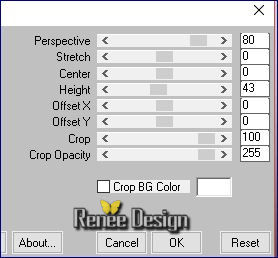
21. Effetti>Effetti
3D>Sfalsa ombra settaggi memorizzati
22. Effetti>Filtro
predefinito dall'utente>Emboss 3 per default
23. Effetti>Effetti di
illuminazione>Punti luce - Preset
‘’Preset_Lights_Renee_un_livre_est’’
(Preset
che avrai inserito nelle Impostazioni predefinite dei
tuoi Psp Files)
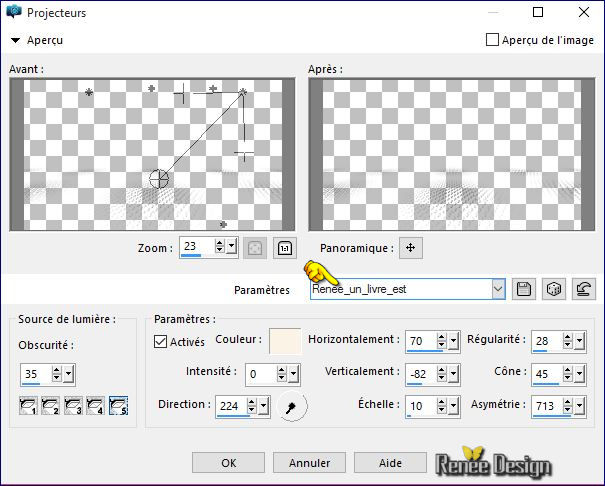
24.
Livelli>Nuovo livello raster
25.
Selezioni>Carica/salva
selezione>Carica selezione da disco - Cerca e carica la
selezione ‘’ livre_est_sel_1’’
26. Attiva lo strumento Riempimento
 e riempi
la selezione con il bianco e riempi
la selezione con il bianco

27.
Effetti>Plugin>Alien Skin Xenofex 1 - Baked earth
(il
filtro ti rimanda un errore)
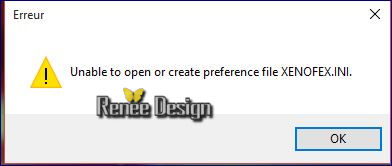 >>>>>premi
OK e si eseguirà senza problemi >>>>>premi
OK e si eseguirà senza problemi
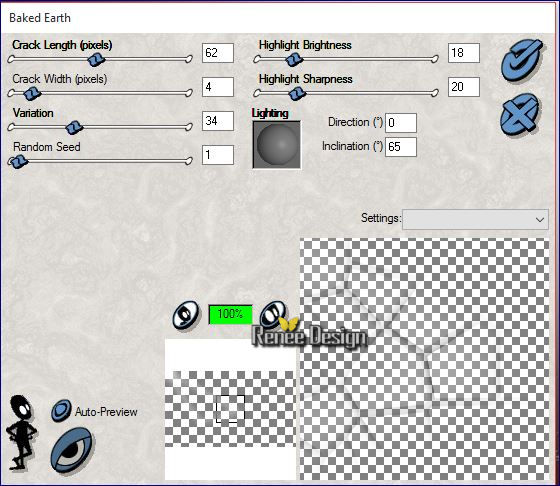
- Tavolozza dei livelli -
cambia la modalità di miscelatura di questo livello in
Luce diffusa
28. Livelli>Nuovo livello
raster
29. Effetti>Plugin>Xero –
Sparkles
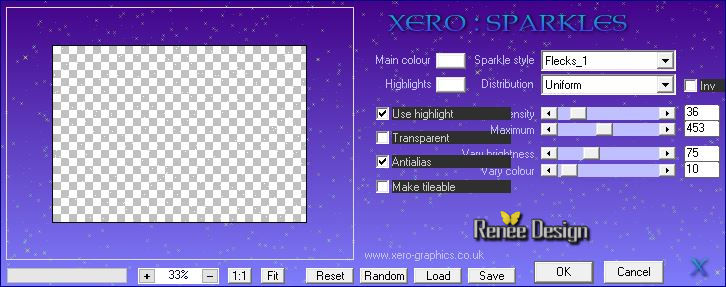
30.
Selezioni>Carica/salva selezione>Carica
selezione da disco - Cerca e carica la selezione ‘’
livre_est_sel_1’’
CANCELLA  ( ripeti
più volte per cancellare più punti - termina con la
gomma, se necessario) ( ripeti
più volte per cancellare più punti - termina con la
gomma, se necessario)
- Apri il tube ‘’
Renee_packtubes_un_livre_est .pspimage’’
Non chiuderlo, ne
avremo bisogno per tutto il tutorial
31. Apri il tube
‘’tube_1’’
- Modifica>Copia - torna
al tuo lavoro ed incolla come nuovo livello
32. Effetti>Effetti
immagine>Scostamento H = 191 e V = -81
- Tavolozza dei colori -
imposta in primo piano il bianco
33.
Livelli>Nuovo livello raster
34. Selezioni>Carica/salva
selezione>Carica selezione da disco - Cerca e carica la
selezione ‘’ livre_est_sel_2’’
35. Attiva lo strumento Riempimento
 -
opacità a 60 - e riempi la selezione con il
bianco -
opacità a 60 - e riempi la selezione con il
bianco
36. Effetti>Plugin>Filters
Unlimited 2.0 - ICNET-Filters – Frames -
Textured-Textured Frame 15 per default
37. Effetti>Effetti
bordo>Aumenta di più
Mantieni selezionato
38. Livelli>Nuovo livello
raster
39. Attiva lo strumento
Riempimento (f) - opacità a 60 - e riempi la selezione
con il bianco
40. Livelli>Nuovo livello
raster
- Apri il tube -
Renee_packtubes_..
41. Su questo tube,
posizionati sul livello ‘’tube_2 ‘’
- Modifica>Copia - torna
al tuo lavoro ed incolla nella selezione

42. Livelli>Unisci>Unisci
giù
43. Tavolozza dei livelli
- cambia la modalità di miscelatura di questo livello in
Moltiplica
44. Livelli>Nuovo livello
raster
45. Attiva lo strumento
Selezione>selezione personalizzata

46. Attiva lo strumento
Riempimento (f) - opacità a 65 - e riempi la selezione
con il bianco
47. Effetti>Plugin>DCspecial
- Book
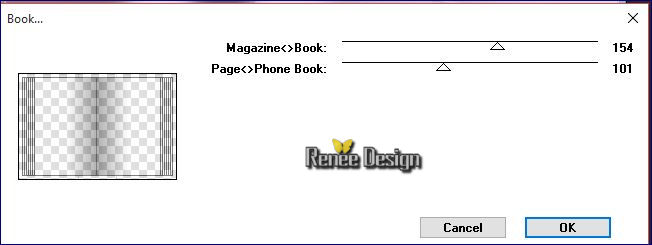

48. Effetti>Plugin>Filters
Unlimited 2.0 -Andrew's Filter Collection 56- (oppure
in
Plugins AB02)- A Bit Left Over Gradient...
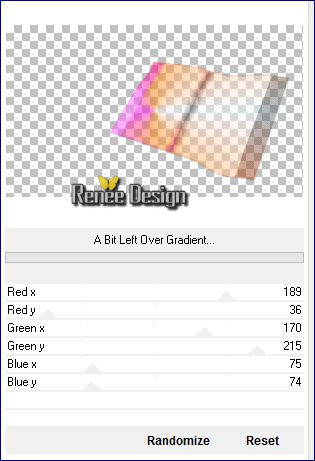
49.
Attiva lo strumento
 /Preset /
“Preset_deformation_livre”
/Preset /
“Preset_deformation_livre”
Preset che avrai
inserito nelle Impostazioni predefinite dei tuoi Psp
Files
- clic sul preset e si
applicherà

50. Attiva lo strumento
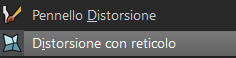 Preset ‘’ Preset_grille_deformation livre’’
Preset ‘’ Preset_grille_deformation livre’’
Comparirà questa finestra - clic su Ok e l'effetto si
applicherà (potrai evitare in futuro questo messaggio
mettendo il segno di spunta su "'always
perform these operations ''

-
Premi "M" per disattivare la funzione
- Il tuo lavoro, a questo
punto, si presenta così:
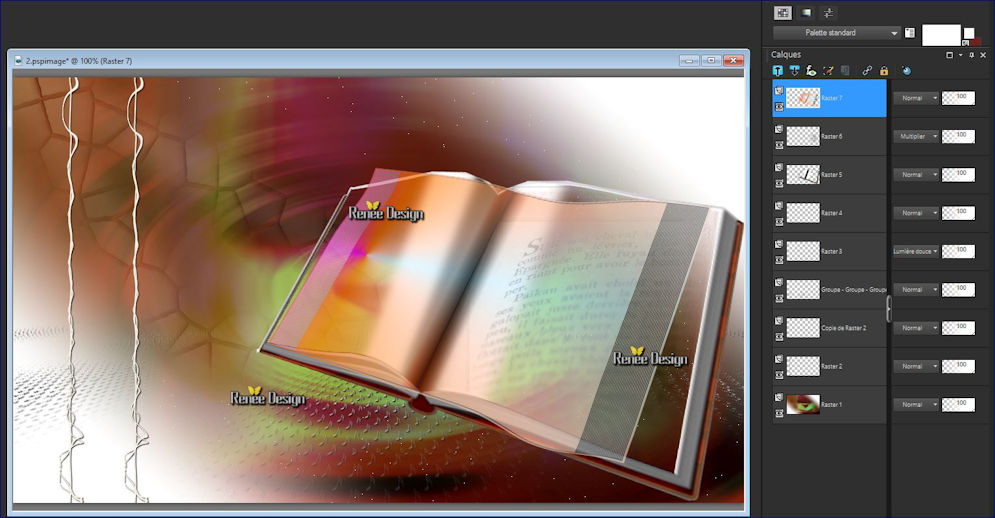
51. Apri il tube ‘’
Renee_tube_un_livre_est-image1’’
- Immagine>Ridimensiona a
60%
- Modifica>Copia - torna al tuo lavoro ed incolla come
nuovo livello
52.
Attiva lo strumento
 -
modo Scala - e posiziona così: -
modo Scala - e posiziona così:
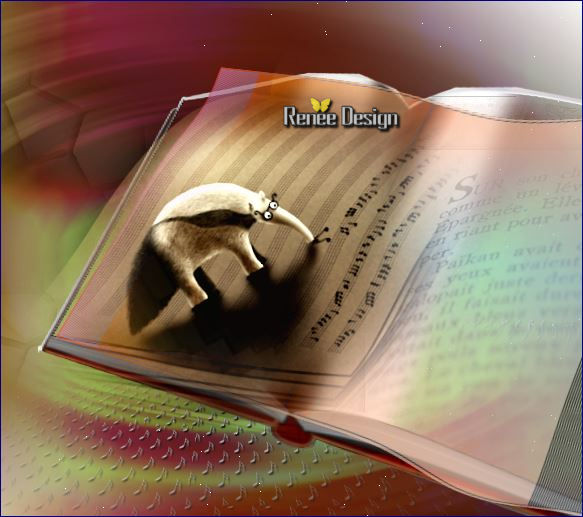
53.
Effetti>Plugin>Nick Software Color Effex Pro.3 0 -
Bleach Bypass
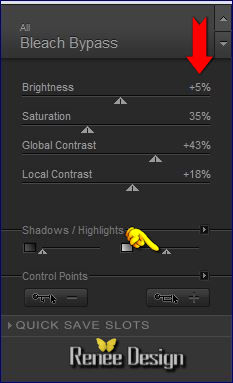
- Apri il tube ‘’
Renee_packtubes_...
54. Su questo tube,
posizionati sul livello ‘’tube_3’’
- Modifica>Copia - torna
al tuo lavoro ed incolla come nuovo livello
- Non spostarlo
55. Attiva lo strumento
Selezione>selezione personalizzata
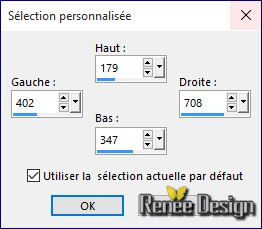
56.
Regola>Sfocatura>Sfocatura gaussiana a 5

- Tavolozza dei livelli -
posizionati in alto sul livello Raster 5
57. Apri il tube ‘’
Renee_packtubes_...
- Su questo tube,
posizionati sul livello ‘’tube_4"
- Modifica>Copia - torna
al tuo lavoro ed incolla come nuovo livello
58. Effetti>Effetti
immagine>Scostamento H = 195 e V =
-252
- Si posizionerà così:
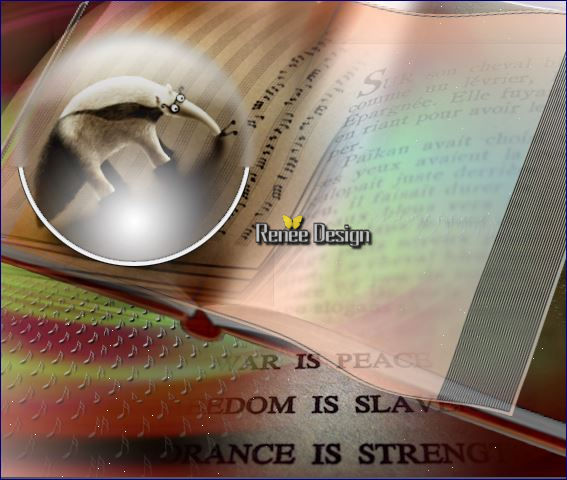
59. Tavolozza dei livelli
- cambia la modalità di miscelatura di questo livello in
Indebolisci
- Tavolozza dei livelli -
posizionati in alto
- Sul tube ‘’
Renee_packtubes_...
60. Attiva il livello
’’tube_5’’
- Modifica>Copia - torna
al tuo lavoro ed incolla come nuovo livello
61. Effetti>Effetti
immagine>Scostamento H = 340 e V =
- 33
62.
Livelli>Nuovo livello raster
63. Selezioni>Carica/salva
selezione>Carica selezione da disco - Cerca e carica la
selezione ‘’ livre_est_sel_3’’
64. Attiva lo strumento Riempimento
 -
opacità a 100 - e riempi la selezione con il
bianco -
opacità a 100 - e riempi la selezione con il
bianco
65. Tavolozza dei livelli
- cambia la modalità di miscelatura di questo livello in
Filtra

- Tavolozza dei colori -
imposta in primo piano il colore #eacb22
66.
Livelli>Nuovo livello raster
67. Selezioni>Carica/salva
selezione>Carica selezione da disco - Cerca e carica la
selezione ‘’ livre_est_sel_4’’
68. Attiva lo strumento Riempimento
 e riempi
la selezione con il colore di primo piano 2 clics e riempi
la selezione con il colore di primo piano 2 clics

69. Effetti>Effetti
bordo>Aumenta di più
- Sul tube ‘’
Renee_packtubes_...
70. Attiva il livello
‘’tube_6"
- Modifica>Copia - torna
al tuo lavoro ed incolla come nuovo livello
- Posiziona in alto a sinistra, così:
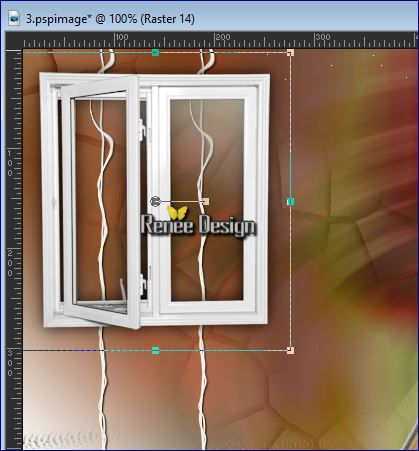
71.
Livelli>Nuovo livello raster
72. Selezioni>Carica/salva
selezione>Carica selezione da disco - Cerca e carica la
selezione ‘’ livre_est_sel_5’’
- Tavolozza dei colori - imposta in primo piano il
bianco
73. Attiva lo strumento Riempimento
 e riempi
la selezione con il bianco 2 clics e riempi
la selezione con il bianco 2 clics
74. Tavolozza dei livelli
- cambia la modalità di miscelatura di questo livello in
Luce netta

75. Effetti>Filtro
predefinito dall'utente>Double vision per default
- Apri il tube ‘’
Renee_packtubes''
76. Su questo tube,
posizionati sul livello ’’ tube_7"
- Modifica>Copia - torna
al tuo lavoro ed incolla come nuovo livello
77. Sul tube della frase:
- seleziona parti delle
parole e incollale come nuovi livelli per ottenere
questo risultato:
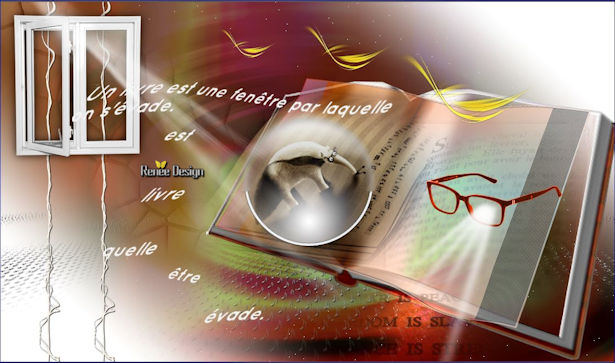
- Posiziona queste parti
della frase e quindi uniscile in un solo livello l
78.
Livelli>Nuovo livello raster
79. Selezioni>Carica/salva
selezione>Carica selezione da disco - Cerca e carica la
selezione ‘’ livre_est_sel_6’’
80. Attiva lo strumento Riempimento
 -
opacità a 100 - e riempi la selezione con il
colore di sfondo
#71231f -
opacità a 100 - e riempi la selezione con il
colore di sfondo
#71231f
81. Effetti>Plugin>Land
K’s – Jouri
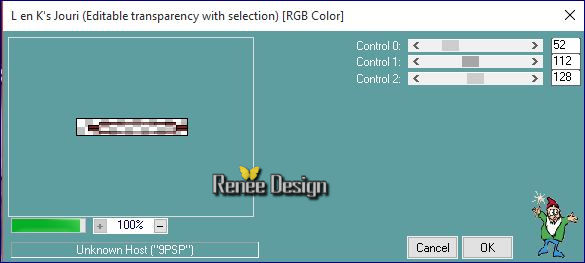
82. Effetti>Effetti
bordo>Aumenta di più

83. Livelli>Duplica tante volte
quanto le parti delle parole create, e posiziona sotto
queste parti delle parole
Così:
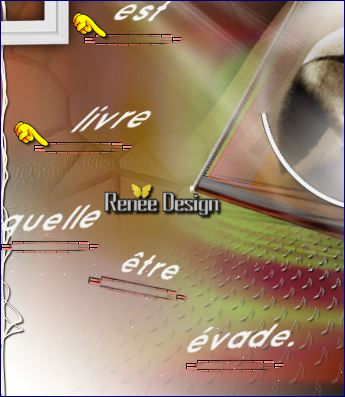
- Dopo averli ben
posizionati - unisci in un solo livello
84. Livelli>Duplica
85. Effetti>Effetti di
distorsione>Vento

86.
Apri il pennello "pinceau_livre_lettres_envols
2"
- File>Esporta - Pennello personalizzato - Rinomina
87.
Torna al tuo lavoro ed attiva lo
strumento Pennello - apri il pennello appena rinominato
e configuralo così:

88. Livelli>Nuovo livello
raster (per facilitare il posizionamento)
- Applica con il bianco,
in alto del libro (vedi immagine finale)
89. Livelli>Unisci>Unisci
visibile
90. Immagine>Aggiungi
bordatura 2 pixels colore di sfondo
91. Immagine>Aggiungi
bordatura - asimmetrico in bianco
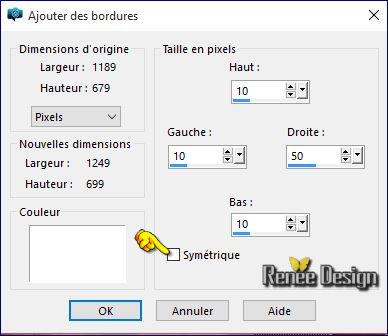
Per il momento lasciamo da
parte questa prima parte del lavoro
*************************************************
Creiamo ora la seconda
parte
92. Apri un'immagine
trasparente di pixels 750 x 655
- Tavolozza dei colori -
imposta in primo piano il gradiente
« lyndiegradient006 » - stile Sprazzo di luce
Così configurato:
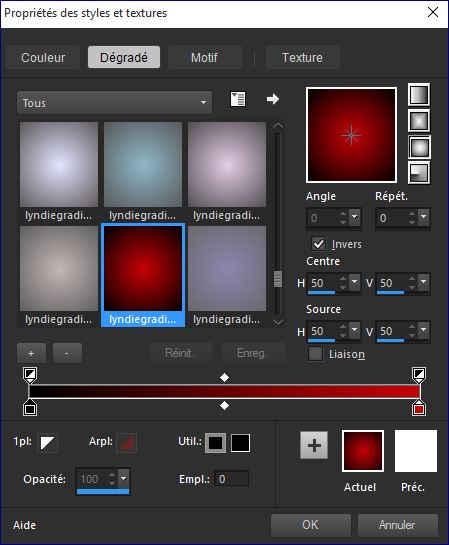
93. Attiva lo strumento
Riempimento (f) e riempi il livello con il gradiente
94. Effetti>Effetti di
distorsione>Mulinello a 650
95. Effetti>Plugin>L & K’s
Katharina a 4/0
96. Effetti>Effetti
bordo>Aumenta di più
97. Effetti>Plugin>Effets
– Modules Externes – L & K’s – Zitah par défaut
98. Livelli>Nuovo livello
raster
- Tavolozza dei colori - imposta in
primo piano il bianco
99. Attiva lo strumento Riempimento
(f) e riempi il livello con il bianco
100. Livelli>Nuovo livello
maschera>Da immagine
‘’renee_masque_livre3.jpg’’

- Livelli>Unisci>Unisci
gruppo
101. Effetti>Plugin>Flaming Pear - Flexify 2
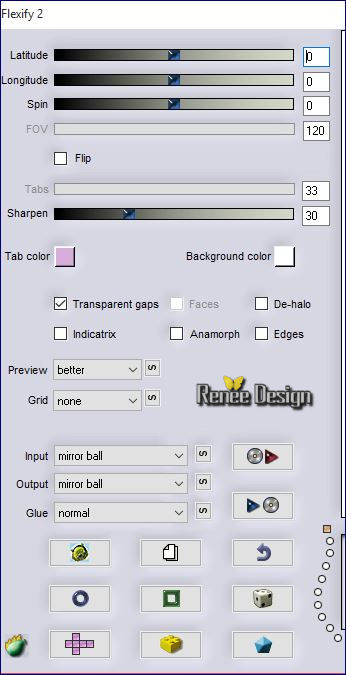
- Sul tube ‘’
Renee_packtubes_...
102. Attiva il livello
‘’tube_8’’
- Modifica>Copia - torna al tuo
lavoro ed incolla come nuovo livello
103. Effetti>Effetti
immagine>Scostamento H = 0 e V = -263
104. Effetti>Plugin>Alien Skin Eye Candy 5 - Impact –
Extrude /Preset ‘’livre_extrude’’
105. Livelli>Nuovo livello
raster
- Tavolozza dei colori - reimposta
in primo piano il gradiente di primo piano Sprazzo di
luce
106. Attiva lo strumento
Riempimento (f) e riempi il livello con il gradiente
107. Effetti>Plugin> L& K ‘s - Maxime à 255/0
108.
Attiva lo strumento
 Preset
«livre_bord_2.PspScript »
Preset
«livre_bord_2.PspScript »
109. Tavolozza dei livelli
- cambia la modalità di miscelatura di questo livello
in Luce netta
110. Livelli>Disponi>Sposta giù 2
volte
111. Livelli>Duplica
112. Effetti>Effetti di
distorsione>Distorsione
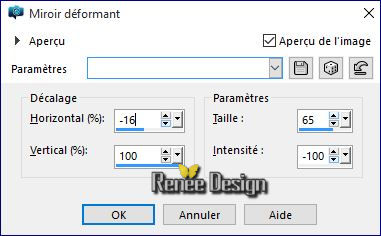
113. Tavolozza dei livelli
- cambia la modalità di miscelatura di questo livello
in Luce diffusa
- Tavolozza dei livelli -
posizionati in alto
- Sul tube ‘’
Renee_packtubes_...
114. posizionati sul livello ‘’tube_9 »
- Modifica>Copia - torna al tuo
lavoro ed incolla come nuovo livello
- Posiziona nell'angolo inferiore a
destra, come da immagine finale
- Sul tube ‘’
Renee_packtubes_...
115. posizionati sul livello ‘’tube_10’’
- Modifica>Copia - torna al
tuo lavoro ed incolla come nuovo livello
116. Effetti>Effetti di
distorsione> Coordinate polari
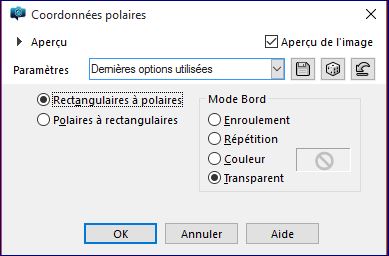
117. Immagine>Capovolgi
118. Tavolozza dei livelli
- cambia la modalità di miscelatura di questo livello
in Luce diffusa
119. Apri il tube
‘’Renee_tube_chat_intello.pspimage’’
- Immagine>Ridimensiona a 75%
- Modifica>Copia - torna al tuo lavoro ed incolla come
nuovo livello
- Posiziona correttamente
- Tavolozza dei colori - imposta in
primo piano il bianco e come sfondo il colore #71231f
- Prepara un gradiente di primo
piano - stile Sprazzo di luce - così configurato:
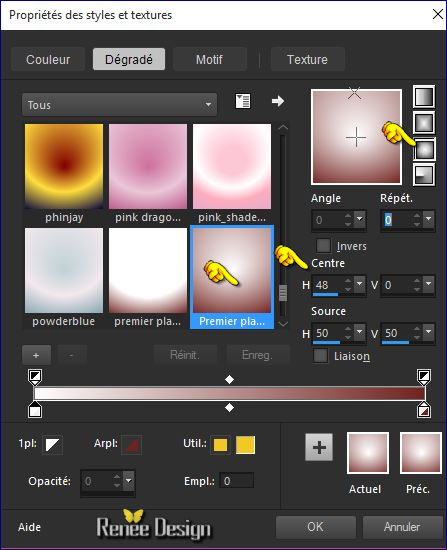
120.
Livelli>Nuovo livello raster
121. Selezioni>Carica/salva selezione>Carica selezione da
disco - Cerca e carica la selezione ‘’ livre_est_sel_7’’
122. Attiva lo strumento Riempimento
 - opacità a 60 - e riempi la selezione con il
gradiente
- opacità a 60 - e riempi la selezione con il
gradiente

123. Regola>Sfocatura>Sfocatura
gaussiana a 30
124. Immagine>Aggiungi bordatura 2 pixels
colore #71231f
125. Immagine>Aggiungi bordatura
asimmetrico in bianco
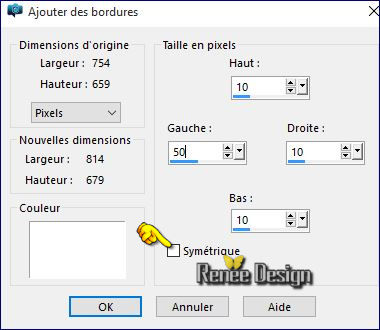
126. Immagine>Ridimensiona a 500
pixels di altezza
127. Riprendi l'immagine creata
nella prima parte del lavoro
- Immagine>Ridimensiona a 500
pixels di altezza
- Le tue immagini sono,
rispettivamente, di 876 x 500 pixels e 599 x 500 pixels,
quindi una larghezza totale di 1475 pixels
di larghezza su 500 pixels di altezza - se cambi le
dimensioni dovrai modificare anche le dimensioni del
livello finale
Continuiamo il nostro lavoro
128. Apri una nuova immagine
trasparente di pixels 1475 x 500
129. Apri l'immagine "image1"
- Modifica>Copia - torna al tuo
lavoro ed incolla come nuovo livello
- Posiziona contro al bordo sinistro
130. Apri l'immagine "image2"
- Modifica>Copia - torna al tuo
lavoro ed incolla come nuovo livello
- Posiziona contro al bordo di destra
- Fai corrispondere bene servendoti
delle frecce direzionali della tastiera
131. Apri il tube
« attache_livre’’
- Modifica>Copia - torna al tuo
lavoro ed incolla come nuovo livello
- Posiziona entro le 2 immagini
(per collegare le pagine del libro)
132.
Apri il
pennello "Renee_pinceau_livre’’
- File>Esporta - Pennello
personalizzato - Rinomina
133. Livelli>Nuovo livello
raster
134.
Torna al tuo lavoro ed attiva lo
strumento Pennello - apri il pennello appena rinominato
e configuralo così:

- Applica il pennello con il
bianco
135. Apri il tube ‘’
Livre_renee_notes_de_musique.png’’
136. Attiva lo strumento
 - Punto a punto - e seleziona delle note musicali a
scelta e posizionale sul tuo lavoro (vedi immagine
finale)
- Punto a punto - e seleziona delle note musicali a
scelta e posizionale sul tuo lavoro (vedi immagine
finale)
137. Livelli>Unisci>Unisci visibiles
138. Immagine>Ridimensiona a 1150 -
pixels di larghezza
139. Immagine>Aggiungi bordatura 1 pixel
colore #71231f
Il
tutorial è terminato
Spero abbiate gradito eseguirlo
Grazie
Renée
Scritto il 24 novembre 2015
pubblicato
nel 2015
*
Ogni somiglianza con una lezione esistente è una pura
coincidenza
*
Non dimenticate di ringraziare i tubeurs e le
traduttrici che lavorano con e per noi.
Grazie
|